安装组件
Ambient Occlusion—环境光遮蔽
Anti-aliasing–抗锯齿
Auto Exposure–自动曝光
Bloom–柔光
Chromatic Aberration–色差
Color Grading–颜色分级
Depth of Field–景深
Grain–颗粒
Lens Distortion–镜头扭曲
Motion Blur–运动模糊
Screen Space Reflections–屏幕空间反射
Vignette–渐晕
Color Grading

1. All None : 可以看作是效果开关
2. Mode:设置清晰度,默认高清晰度
| 属性 | 说明 |
|---|---|
| Low Definition Range | LDR。 为 低端设备提供的方案,将偏色存储在标准LUT中。LDR的Lookup Texture一般使用的是256x16大小,也可以使用1024x32,但是在一个项目中需要使用统一的分辨率,避免多个Volume之间混合时计算错误。 使用 Gamma&Linear ColorSpace |
| High Definition Range | HDR。 为 支持HDR的平台提供的方案只能使用 Linear ColorSpace |
| External | 为第三方软件自定义的3D log-encoded Texture提供的方案 只能使用 Linear ColorSpace |
3. Tonemapping:色调映射(默认是none)
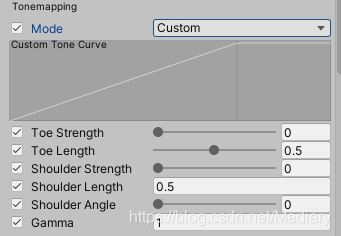
| 属性 | 说明 |
|---|---|
| Neutral | 对画面颜色进行重新映射,对色相和饱和度的影响最小 |
| ACES | 系统自动计算当前需要的色调 |
| Custom | 自定义设置,Tonemapping的不同效果主要在于映射曲线的不同。 - Toe Strength : 设置前段到中段的曲线的过渡,0代表无坡度,1代表较强的过渡。 - Toe Length :设置坡度的动态范围,值越小,坡度越短,过渡越快。 - Shoulder Strength :设置中段到末端曲线的过渡,0代表无过渡,1代表较强的过渡。 - Shoulder Length : 设置F-stops(EV)的动态范围。 - Shoulder Angle : 设置末端曲线下压的值。 - Gamma : 叠加一个gamma函数。 |
4. White Balance : 白平衡
| 属性 | 说明 |
|---|---|
| Temperature | 设置自定义色温。 当色温匹配时,会呈现白色,当画面色温高于设定值会呈现暖色(黄色),当画面色温低于设定值会呈现冷色(蓝色)。 |
| Tint | 设置白平衡的偏色为绿色或品红色。 在某些色温下颜色可能看起来为黄色或蓝色,偏色可以让白平衡产生的颜色更自然。 |
5. Tone : 色调

| 属性 | 说明 |
|---|---|
| Post-exposure | 曝光. 仅在HDR模式下可用。以EV单位设置场景的整体曝光值。该选项在HDR效果之后和色调映射之前应用,因此不会影响链中的先前效果。 |
| Color filter | 颜色过滤 设置一个偏色。 |
| Hue shift | 调整色相 调整色相。 |
| Saturation | 饱和度 |
| Brightness | 亮度 仅在LDR模式下可用。 |
| Contrast | 对比度 |
6. Channel Mixer : 通道混合
使用通道混合器可以修改每个输入颜色通道对输出通道整体混合的影响。
例如,增加绿色通道对红色通道整体混合的影响,将调整包含绿色的图像的所有区域(包括中性/单色),使其色调变得更红。
比如,选择绿色通道,此时是默认数值.
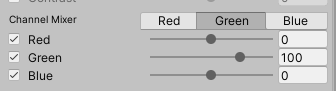

调整蓝色选项的数值,会发现天空变成了绿色
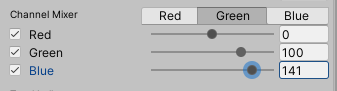

简单来说,就是将此通道(Green)内被选中的颜色(Blue)向通道颜色(Green)变化,让蓝色区域更绿
7. Trackballs : 轨迹球
使用轨迹球执行三向颜色分级。调整轨迹球上该点的位置,以在给定的色调范围内将图像的色调移向该颜色。不同的轨迹球用于影响图像中的不同范围。调整轨迹球下方的滑块以抵消该范围的颜色亮度。
右击轨迹球可以重置为默认值
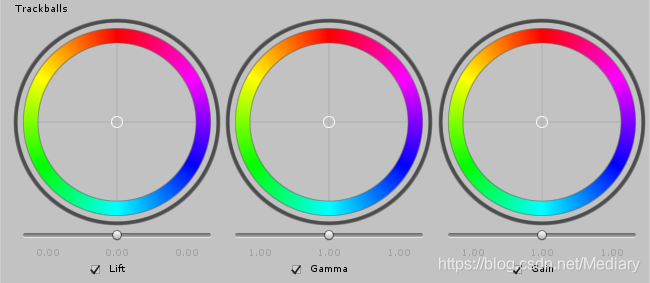
| 属性 | 说明 |
|---|---|
| Lift | 调整阴影和暗部。 |
| Gamma | 调整中间调。 |
| Gain | 调整高光。 |
8. Grading Curves: 校色曲线
曲线是一种高级方法,可调整图像中色调,饱和度或亮度的特定范围。
Unity提供了八种方式:
YRGB曲线
仅用于
LDR。X轴代表输入强度,Y轴代表输出强度,主要用来调整对比度和亮度。
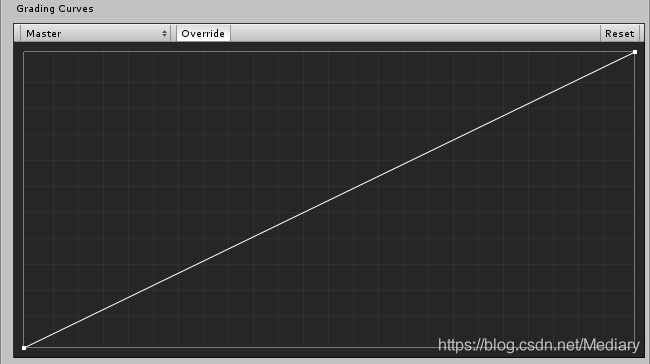
Hue vs Hue
调整色相。X轴代表输入色相,Y轴代表输出色相,主要用来调整色相或替换颜色。。
使用此设置可以微调特定范围的色调或执行颜色替换。
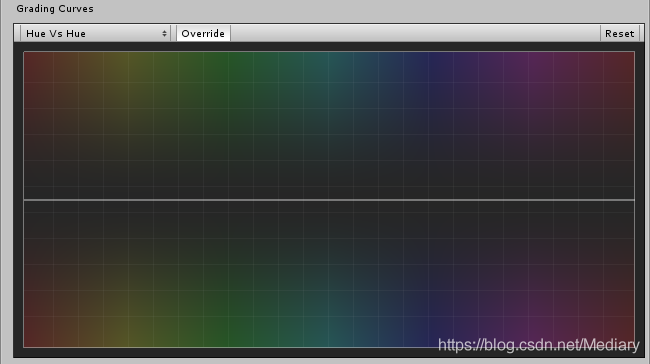
Hue vs Sat
调整特定色相的饱和度。
X轴代表输入色相,Y轴代表输出饱和度。
主要用来调整特别明亮的区域,让过亮的区域变得柔和。
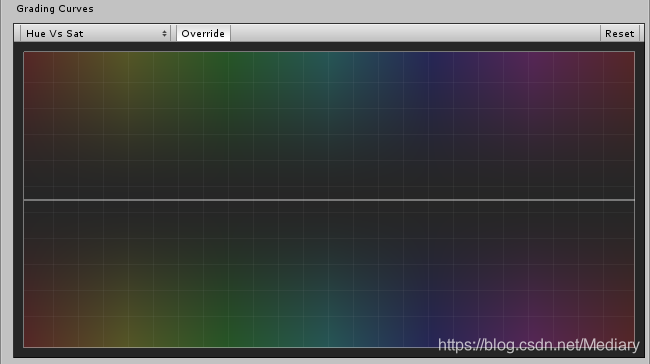
Sat vs Sat
调整饱和度。
X轴代表输入饱和度,Y轴代表输出饱和度。
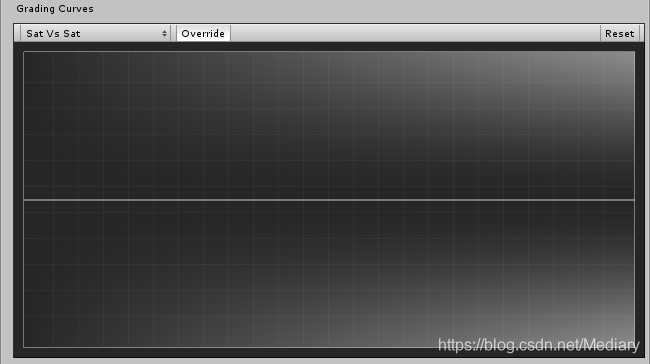
Lum vs Sat
调整特定明度的饱和度。
X轴代表输入明度,Y轴代表输出饱和度。
主要用来降低黑暗区域的饱和度。
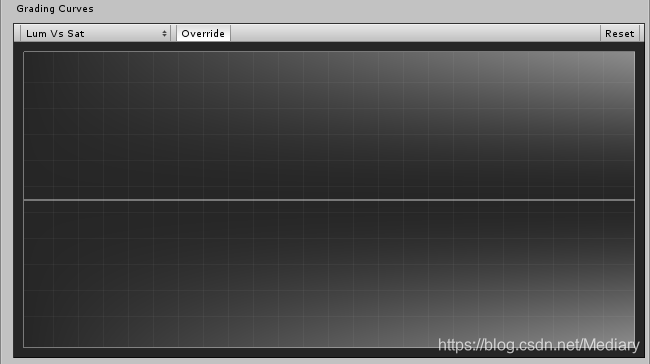
注意事项
- Tonemapping是一个整体的效果,理想情况下不要动态调整或者分场景调整,整个项目应该使用同一套参数或效果。
- 使用全局的校色参数,从所有的属性中挑出一部分主要用来校色的参数,大部分的修改都使用这些参数,其他参数尽量不动。
- 尽量不要使用
Trackballs-Gain调整场景的曝光,它是用于不同颜色之间的微调。曝光使用Auto Exposure。 - 使用
Trackballs-Lift来提亮阴影和暗部区域,正值可以让暗部变亮,负值可以让暗部更暗。
要求支持
Shader Model 3
效果对比























 1万+
1万+











 被折叠的 条评论
为什么被折叠?
被折叠的 条评论
为什么被折叠?








